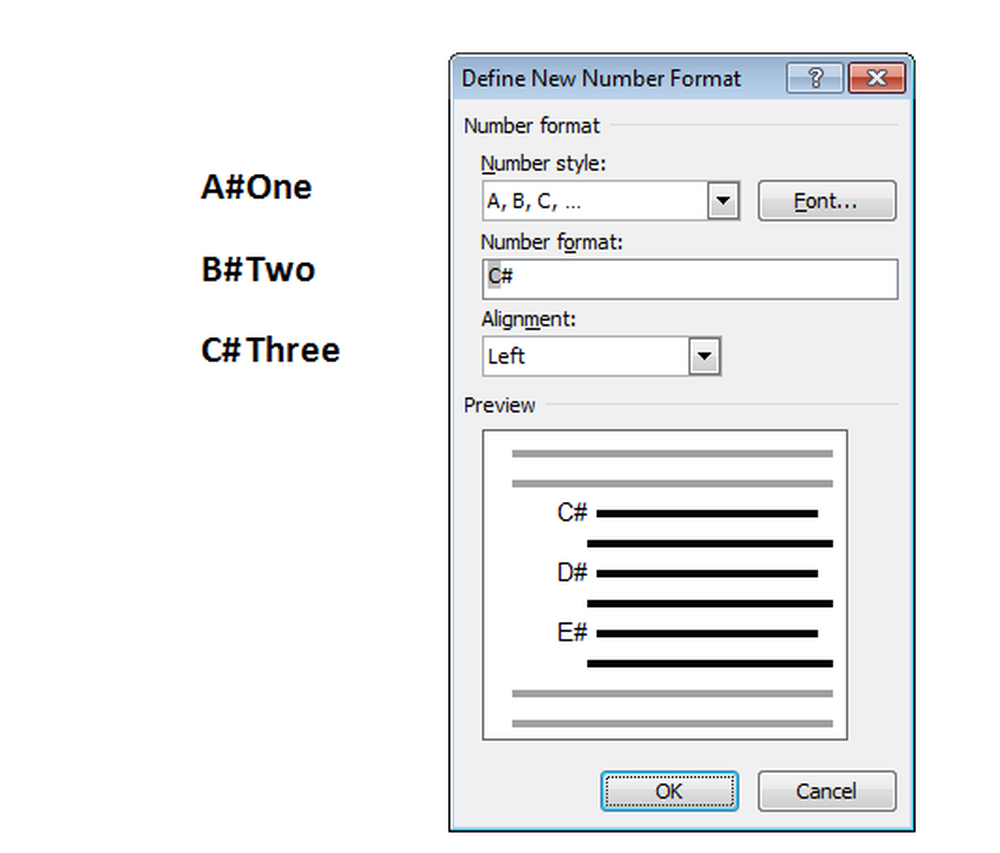Så här ändrar du standardläsningsplatsen i Outlook 2010 och gör e-post lättare att läsa


En av mina favorit saker om Microsoft Outlook är att kunna snabbt gå igenom alla mina inkorgen e-postmeddelanden medan du läser dem samtidigt på samma skärm. Men med standard Outlook-inställningar är samma funktion en stor börda för alla på en bärbar dator eller skärm som är mindre än 22 tum. I den här guiden kommer vi att gå över några få mindre ändringar i gränssnittet i Outlook 2010 för att bli av med distraheringar och frigöra skärmutrymme.
Som standard är Läsruta i Outlook ligger direkt under din inkorgsinnehåll. Som visas i skärmbilden nedan, ger det dig inte mycket utrymme att läsa dina e-postmeddelanden eller egentligen något annat - det är trångt!

Så här ändrar du Outlook-läsrutan och frigör skärmen
Steg 1
I Outlook 2010, Klick de Se band i Outlook 2010 och sedan Klick de Läsruta knapp. En dropplista visas med 3 alternativ. *
- Höger
- Bottom (standard)
- Av
För den här guiden antar vi att du är på en widescreen-enhet, vilket i det fallet Välja Höger.
Skulle du välja Av, skulle läsrutan försvinna helt och det är en bummer eftersom det betyder att alla e-postmeddelanden måste öppnas i ett helt nytt fönster genom att manuellt dubbelklicka på varje objekt i din inkorg.
* Det finns också en alternativ... objekt på listan som ger dig tillgång till några orelaterade inställningar.

Steg 2
I det nedre högra hörnet av Outlook ser du två knappar och en zoomreglage-bar. Knappen till höger som ser ut som en öppen bok är Läsning läget, den andra som ser ut som ett kalkylblad är Vanligt humörsknapp.
Klick de Läsning knapp.

Gjort!
Utsikterna borde nu vara mycket lättare att läsa! Läsrutan kommer till höger, som på de flesta moderna bildskärmar utnyttjar widescreen-upplösningen. Sidan menyer och band borde nu också minimeras. Jämfört med skärmbilden i början av den här artikeln låter du med dessa två justerade inställningar läsa dina e-postmeddelanden mycket mer effektivt.
När du är färdig att läsa e-postmeddelanden bara Klick de Vanligt läget knappen längst ner för att returnera allt så som det var.